Prima di spiegare come aggiungere un repository Debian ai nostri sorgenti.list diamo una breve descrizione dei repository stessi.
I repository Debian sono contenitori software strutturati in alberi di directory specifici che ci consentono di cercare, installare o aggiornare rapidamente i pacchetti utilizzando il adatto comando.
La directory root del repository mostra un elenco di directory appartenenti a ciascuna distribuzione Debian (stable o unstable) con sottodirectory per ogni release (Squeeze, Wheezy, Jessie, Stretch, ecc.), le seguenti directory nella directory radice dell'albero contengono documentazione, indici, strumenti per avviare il sistema, file README e tra le altre directory quella chiamata “piscina” in cui sono memorizzati i binari.
Abbiamo 3 diversi tipi di pacchetti nei nostri repository: principale, contributo e non libero.
Principale: per impostazione predefinita Debian include solo software con licenza gratuita, classificato come principale adempiere al Debian Free
Linee guida per il software significato: il software deve essere ridistribuibile, includerne il codice sorgente, l'autorità inclusa l'autorità di modifica, nessuna discriminazione disponibile per ogni persona o gruppo, i diritti del software si applicano agli utenti senza bisogno di licenze aggiuntive, la licenza non deve essere specifica per Debian e non può limitare le licenze software di terze parti.
Contributo: pacchetti classificati come Contributo sono software con licenza gratuita ma dipendono da software con licenza non libera.
Non libero: i pacchetti hanno alcune limitazioni per l'uso e la distribuzione del software.
I repository Debian sono memorizzati nel file /etc/apt/sources.elenco. Se corri"less /etc/apt/sources.elenco"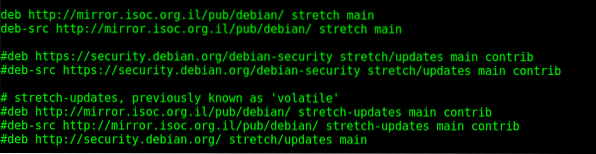
Vedrai i repository predefiniti come mostrato nell'immagine qui sotto, a seconda della tua versione di Debian. Come vedi nelle righe commentate ci sono solo Principale e Contributo repository senza non libero, l'ostacolo principale per gli utenti Linux all'adozione di software non libero è la mancanza di trasparenza sul codice, non sai davvero cosa stai eseguendo nel tuo dispositivo se il codice sorgente è limitato, ma in alcuni casi l'utente dà la priorità alle prestazioni questo problema, ad esempio, quando si installa un driver non libero non.
Concentriamoci sui 2 repository non commentati che ci permettono solo di cercare principale pacchi:
deb http://mirror.isoc.organizzazione.il/pub/debian/ stretch maindeb-src http://mirror.isoc.organizzazione.il/pub/debian/ stretch main
Dove:
deb: specifica che è un pacchetto binario:
deb-src: specifica il codice sorgente per i pacchetti.
http://specchio.isocà.organizzazione.il/pub/debian/: specifica la radice del repository
allungare: specifica la versione del sistema operativo.
principale: specifica il tipo di componenti disponibili: main, contrib e non-free se disponibili.
Se vogliamo che i nostri repository accedano contributo e/o non libero dobbiamo solo aggiungerlo dopo "main".
Per modificare le nostre fonti.tipo di lista:
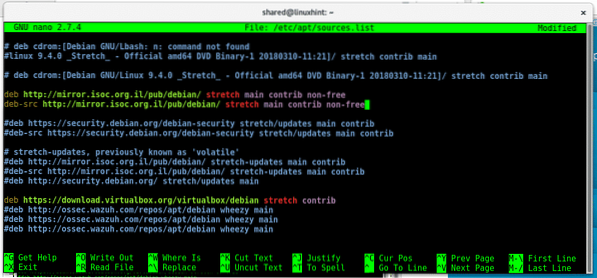
Dopo ogni riga che vuoi abilitare contributo o non libero pacchetti, aggiungili alla fine di ogni riga come nell'immagine, le due righe precedenti su cui ci siamo concentrati dovrebbero essere ora:
deb http://mirror.isocà.organizzazione.il/pub/debian/ stretch main contrib non-freedeb-src http://mirror.isocà.organizzazione.il/pub/debian/ stretch main contrib non-free
Quindi, dopo aver modificato le nostre fonti.list premi CTRL+X per salvare e chiudere ed eseguire un "aggiornamento appropriato"per aggiornare i nostri nuovi repository abilitati:
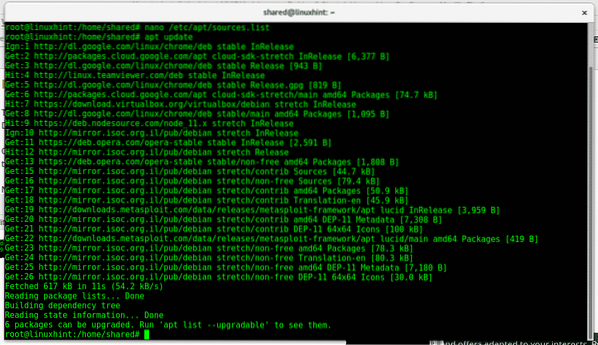
Come vedi sono state aggiunte nuove fonti e l'output ci chiede di eseguire "apt list -upgradable" per vedere quali aggiornamenti possiamo applicare, esegui:
apt list --upgradable
Come vedi ora possiamo installare firmware non liberi che prima non erano in grado di eseguire eseguendo aggiornamento adatto.
aggiornamento adattoCome aggiungere repository in Debian
In alcuni casi avremmo bisogno di installare software che non è incluso nei repository ufficiali di Debian. Ad esempio, se vogliamo installare VirtualBox dai repository dobbiamo aggiungerli al nostro fonti.elenco primo.
Prima di tutto, prova ad installare virtualbox usando i repository predefiniti eseguendo:
apt install virtualbox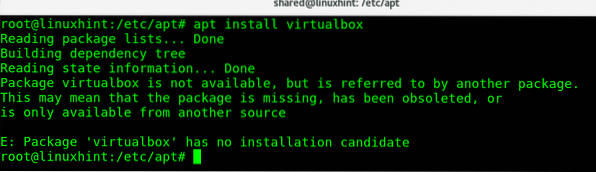
Il pacchetto non è stato trovato, ora aggiungiamo i repository di virtualbox ai nostri sorgenti.list file digitando:
nano /etc/apt/sources.elenco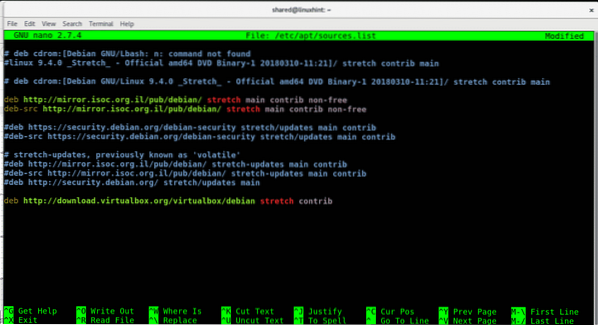
Come vedi alla fine del file ho aggiunto la riga
deb http://download.virtualbox.org/virtualbox/debian stretch contribstampa ctrl+x per salvare e chiudere e per aggiornare i tuoi repository esegui:
aggiornamento appropriato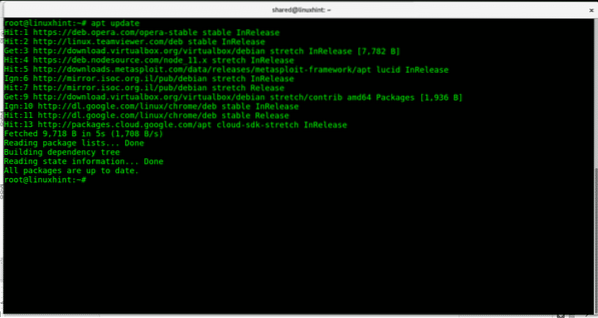
Ora riproviamo a installare virtualbox dai repository eseguendo:
apt install virtualbox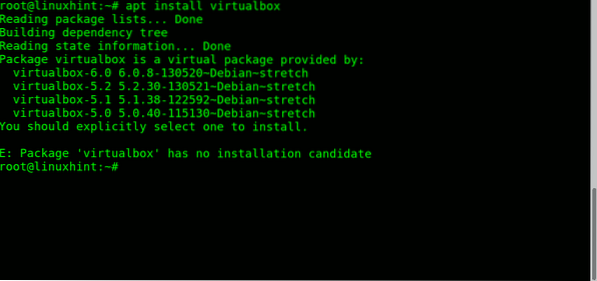
Ora virtualbox è disponibile ma l'installazione richiede di specificare la versione che vogliamo installare. Per installare l'ultima versione disponibile Digitare:
apt install virtualbox-6.0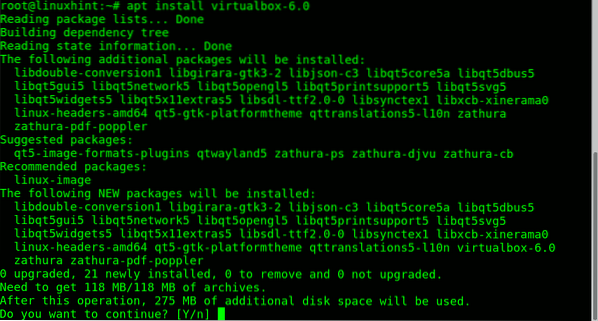
Come vedi ora possiamo installare virtualbox dai nostri repository.
È possibile un modo diverso per aggiungere un repository appartenente al software che vogliamo installare, evitando di modificare il file /etc/apt/sources.elenco.
Possiamo creare un file di repository simile all'interno di /etc/apt/sources.elenco.d directory nel modo seguente:
echo 'deb http://download.virtualbox.org/virtualbox/debian '$(lsb_release -cs)'contrib non-free' > /etc/apt/sources.elenco.d/scatola virtuale.elenco
Quindi eseguire:
ls /etc/apt/sources.elenco.d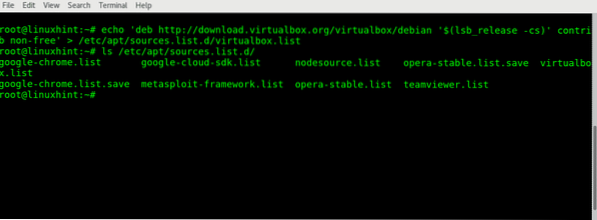
Dove:
eco= visualizzerà la seguente stringa tra"
'deb http://download.virtualbox.org/virtualbox/debian '= contiene l'indirizzo del repository della virtualbox.
$(lsb_release -cs)= stamperà le informazioni sulla nostra distribuzione Linux, se non siamo sicuri sulla nostra distribuzione, possiamo chiamare il comando lsb_release -cs per definire la nostra versione.
'contributo non gratuito'= includiamo pacchetti non gratuiti e contributivi.
>= scrive l'output del comando in un file, in questo caso virtualbox.elenco.
/etc/apt/sources.elenco.d/scatola virtuale.elenco= il file in cui verrà scritto l'output (repository).
Per controllare l'esecuzione del contenuto del repository:
less /etc/apt/sources.elenco.d/scatola virtuale.elenco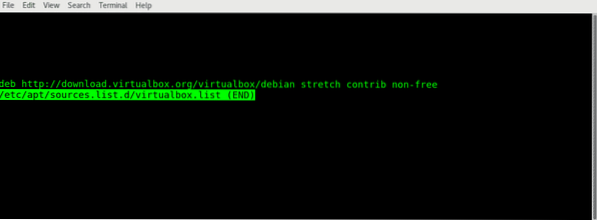
Premi Q per uscire.
Come vedi la linea è simile a quella che abbiamo aggiunto ai sorgenti.elenco file.
Per aggiungere questo repository, eseguire:
aggiornamento appropriato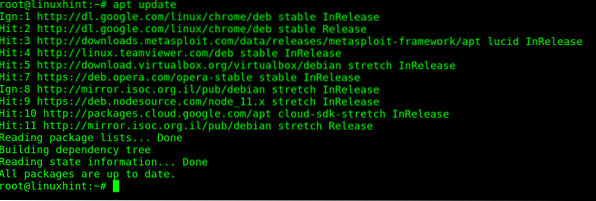
Solo dopo aver eseguito "aggiornamento appropriato” le modifiche che facciamo nei nostri repository avranno luogo, altrimenti la nuova fonte non verrà incorporata nei nostri repository. Lo stesso comando dovrebbe essere eseguito sempre prima di un aggiornamento del sistema (aggiornamento adatto) per garantire nuove versioni e disponibilità di tutti i repository.
Nonostante il fatto che possiamo sempre scaricare il nostro .deb pacchetto installabile da installare manualmente, la gestione dei repository e l'installazione del software attraverso di essi può rendere il processo di installazione più semplice quando il nostro software ha dipendenze che è una delle adatto ottenere maggiori vantaggi durante l'installazione o la rimozione di programmi.
Spero che questo articolo ti sia stato utile per imparare come aggiungere repository nel tuo sistema. Prima di qualsiasi richiesta su questo processo, non esitare a contattarci tramite il nostro canale di supporto all'indirizzo https://support.linuxhint.come.
Articoli Correlati:
Disinstallare i pacchetti Ubuntu e Debian con apt-get e dpkg
Elenca tutti i pacchetti installati su Debian
 Phenquestions
Phenquestions


